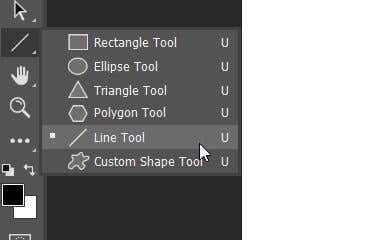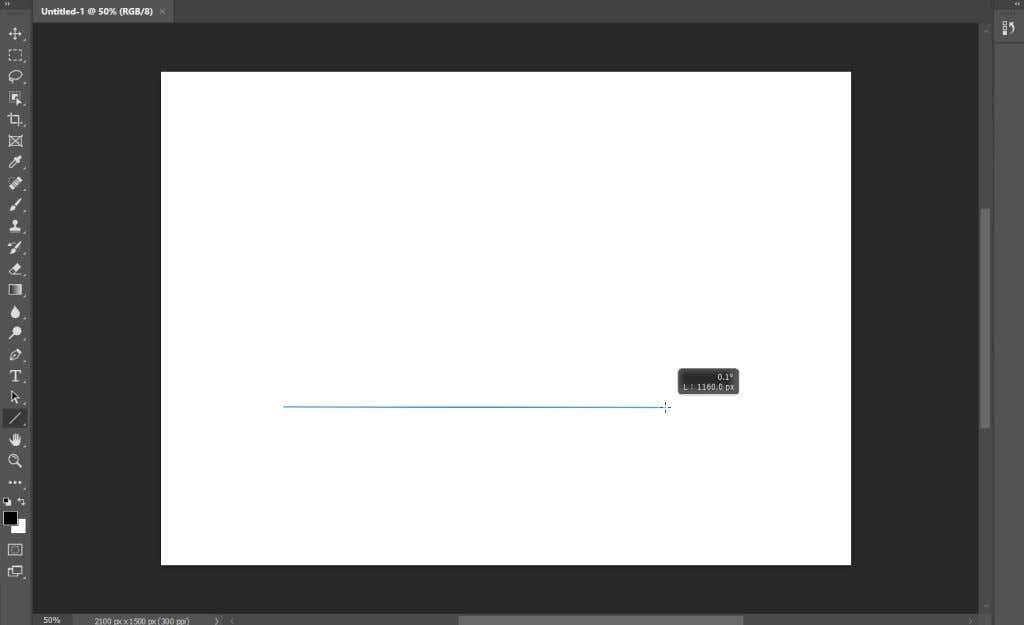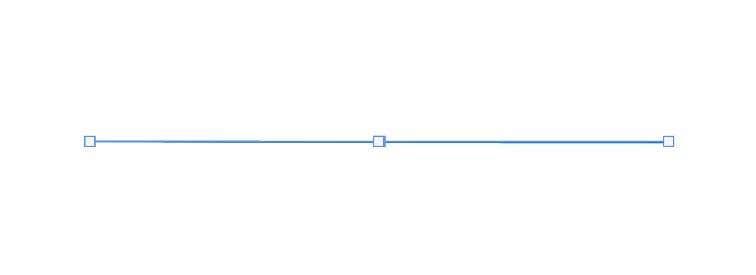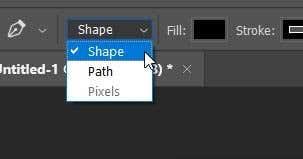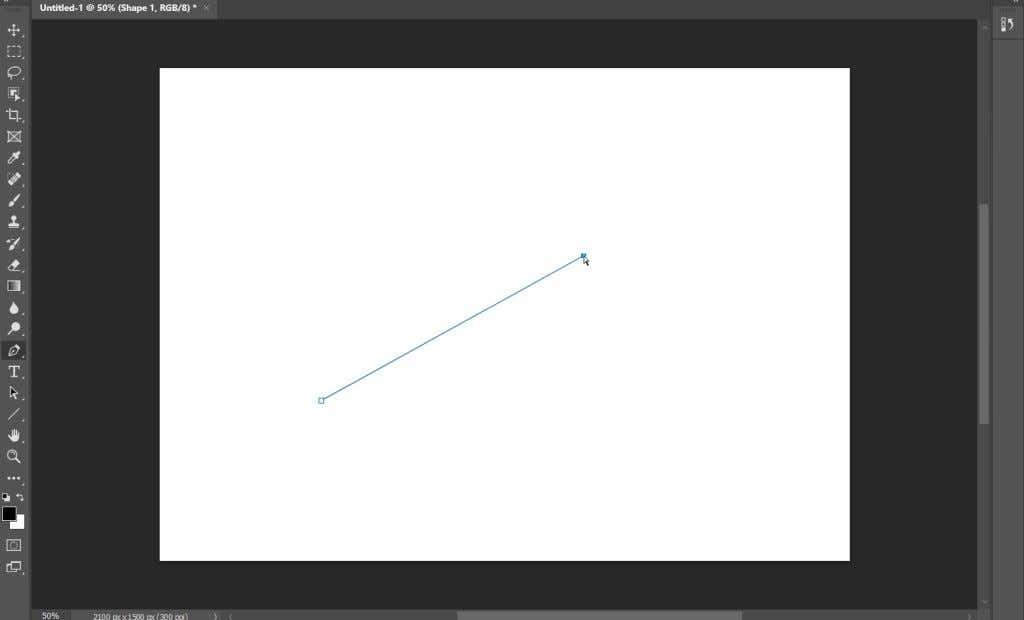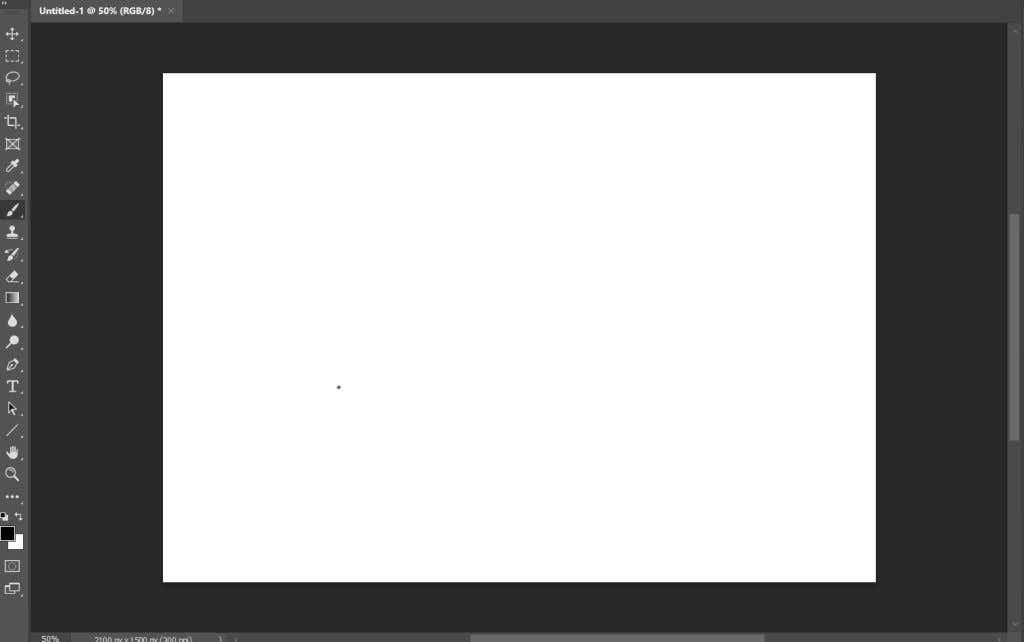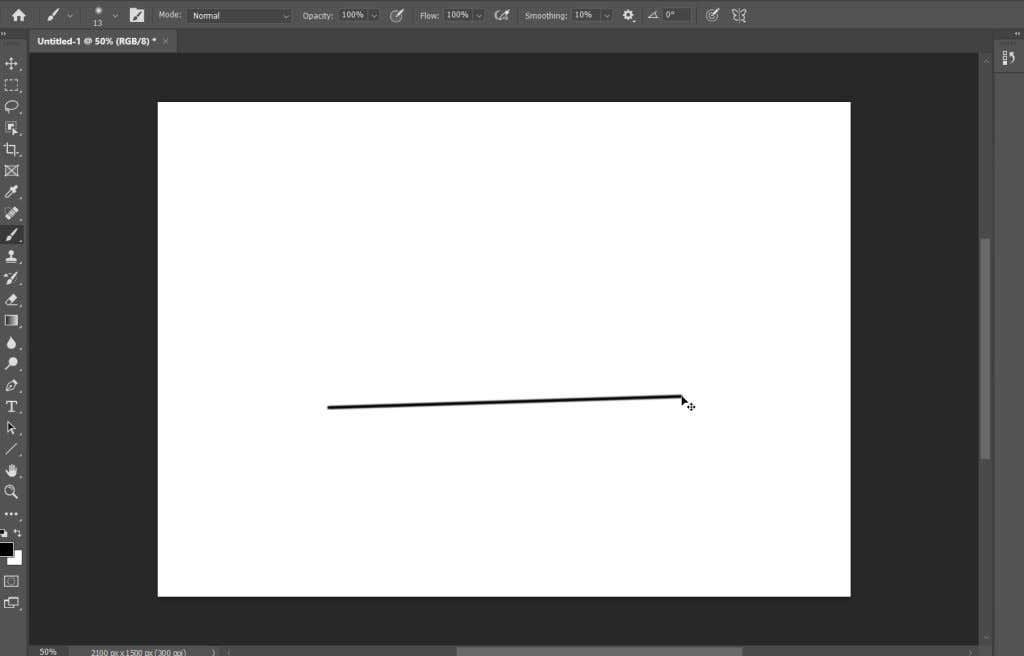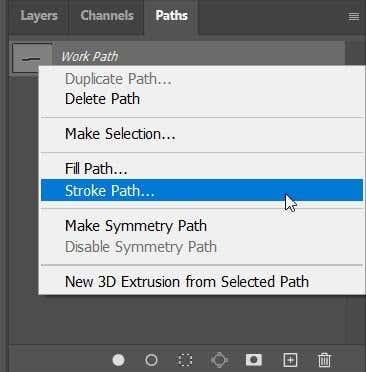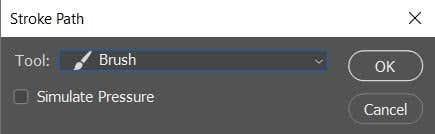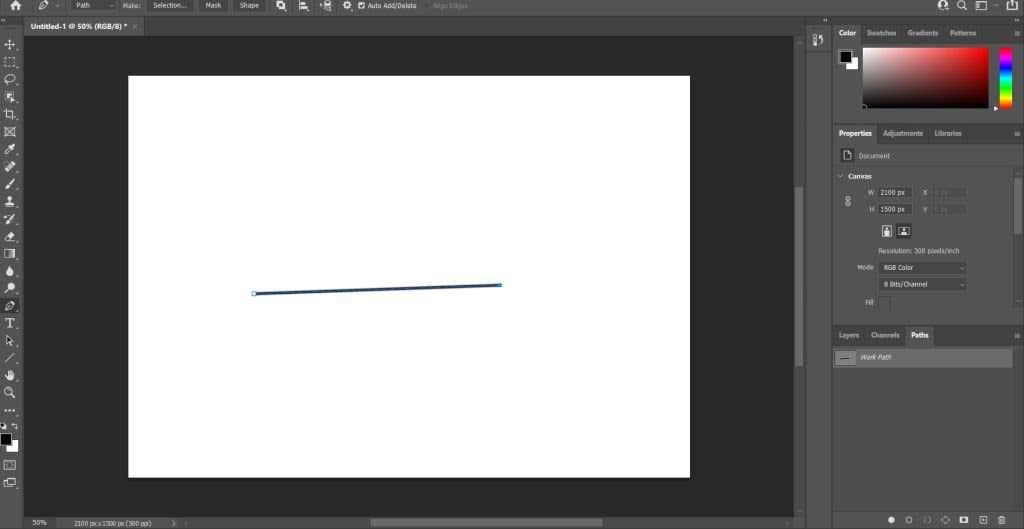Kuna Photoshop on üks parimaid valikuid igat tüüpi graafilise disaini jaoks, aitab saadaolevate tööriistade täieliku kasutamise mõistmine teil luua suurepäraseid viimistletud tükke. Üks neist funktsioonidest on sirgjoonte tegemine.
Kui kasutate Photoshopit kujunduse visandamiseks või joonistamiseks , võite soovida luua täiesti sirge joone. Kuna seda on raske vabakäeliselt teha, on Photoshop loonud viise sirgjoonte hõlpsaks tegemiseks.

Sellest artiklist saate teada mitmel viisil, kuidas Photoshopis sirgeid jooni teha, et teie tükk näeks välja täpselt selline, nagu soovite.
Kuidas joonistada sirgeid jooni tööriista abil
Photoshop lisas väga lihtsa viisi programmi Line tööriistaga joonte loomiseks. Sellele pääsete juurde, minnes vormiriistadesse , mis vaikimisi on ristküliku tööriist, ja paremklõpsates sellel ja valides tööriista Joone .
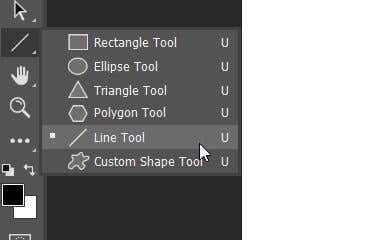
Selle kasutamise alustamiseks järgige allolevaid samme.
- Tööriista Line abil klõpsake kohta, kust soovite joone alustada, ja lohistage seejärel sinna, kuhu soovite rea lõppu.
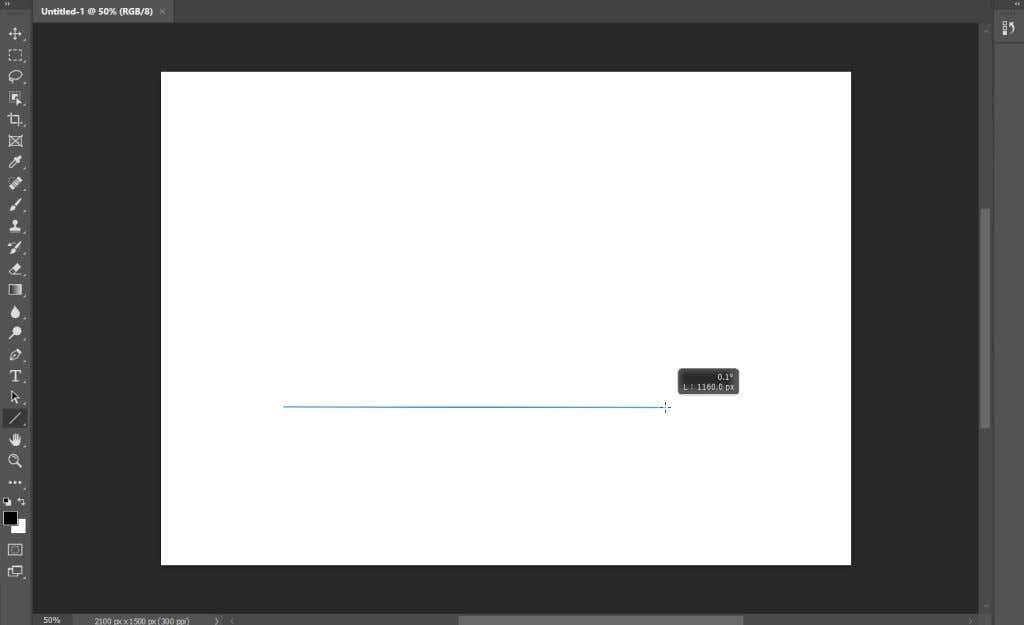
- Näete joone teekonda tähistavaid ruute. Saate neid liigutada kõveraks ja muul viisil joont muuta.
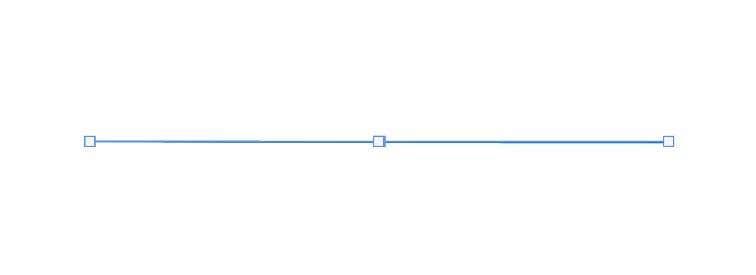
- Tööriista Joone valikuribal näete, et saate muuta joone tüüpi, täitevärvi, laiust ja muud.

- Kui olete lõpetanud, vajutage rea nägemiseks sisestusklahvi .
See on lihtsaim viis kiirrea loomiseks, kuid kui soovite suuremat kontrolli või eelistate kasutada muid tööriistu, on ka teisi võimalusi.
Kuidas joonistada pliiatsi tööriistaga sirgeid jooni
Teine tööriist, mida saate Photoshopis sirgjooneliste segmentide joonistamiseks kasutada, on pliiatsi tööriist. Alustuseks veenduge, et valitud on tavaline pliiatsitööriist , ja seejärel järgige neid samme.
- Veenduge, et valite ülaosas oleva valikuriba rippmenüüst suvandi Kuju .
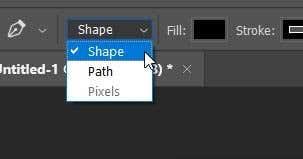
- Asetage pliiatsi tööriist kohta, kus soovite oma joone alustada, ja klõpsake seal ankurpunkti määramiseks.
- Liigutage pliiatsi tööriist punkti, kus soovite joone lõppeda, ja klõpsake uuesti.
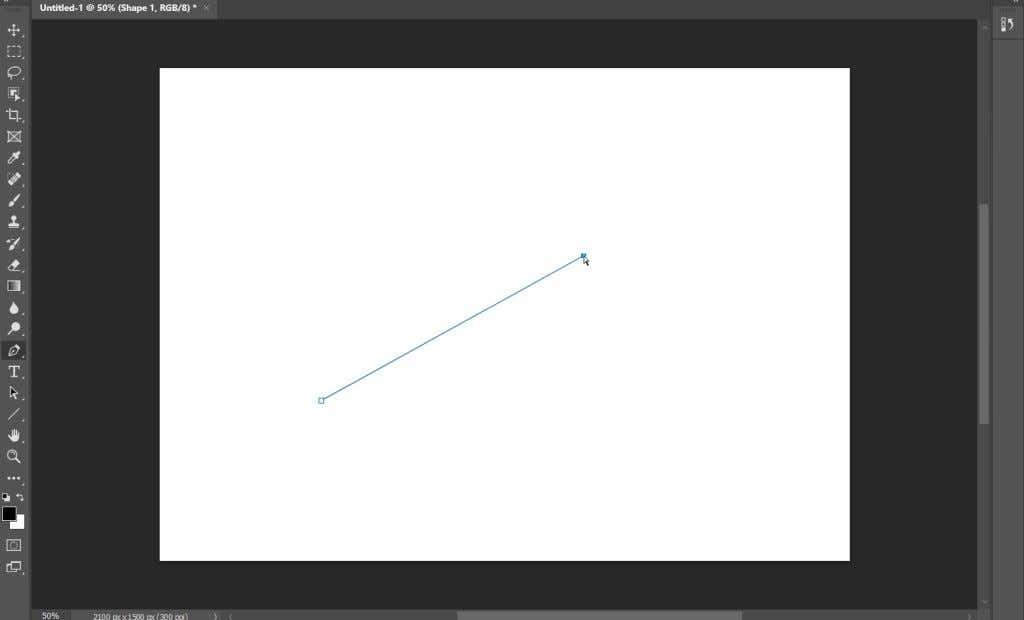
- Täiendavate sirgjoonte lisamiseks võite uuesti klõpsata mõnel muul alal. Tee lõpetamiseks klõpsake kas eelmisel kinnituspunktil, et see lõppeks, või Ctrl + klõps Windowsis või Command + klõps Macis.
Pärast teise kinnituspunkti määramist kuvatakse joon. Selleks, et joon oleks nähtav, on vaja vähemalt kahte punkti.
Sirgete joonte joonistamine pintslitööriistaga
Pliiatsi tööriist on suurepärane, kuid võite soovida, et joon näeks välja teatud viisil, kasutades harjatööriista . Võib-olla pole nii ilmne, kuidas saate tööriistaga sirgeid jooni tõmmata, kuid see on võimalik.
- Kui tööriist Pintsel on valitud, klõpsake kohta, kust soovite joone alustada.
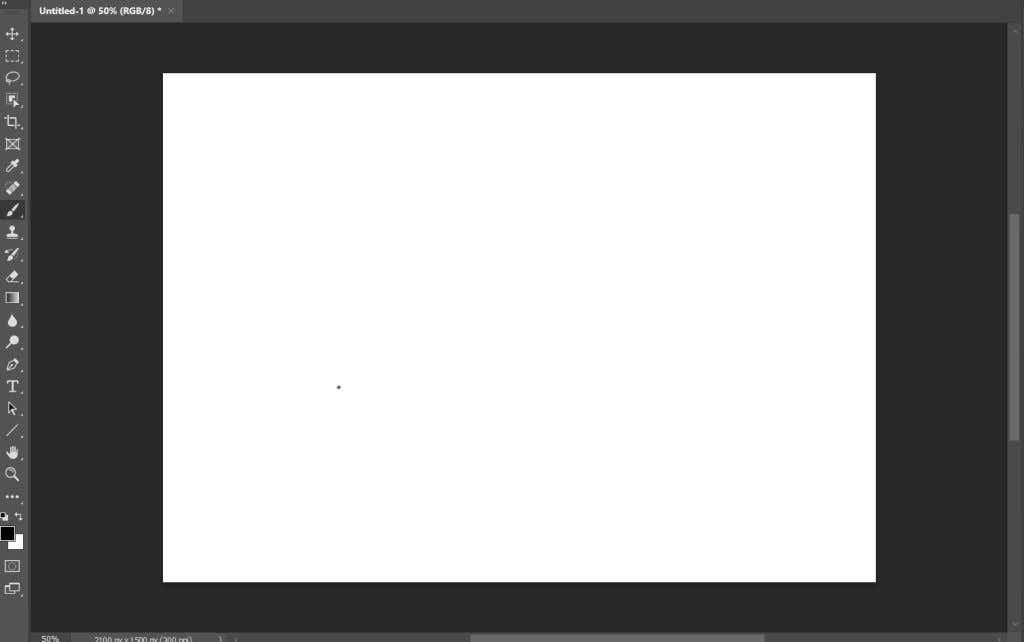
- Nüüd vajutage ja hoidke all tõstuklahvi ja klõpsake kohta, kus soovite rea lõppeda.
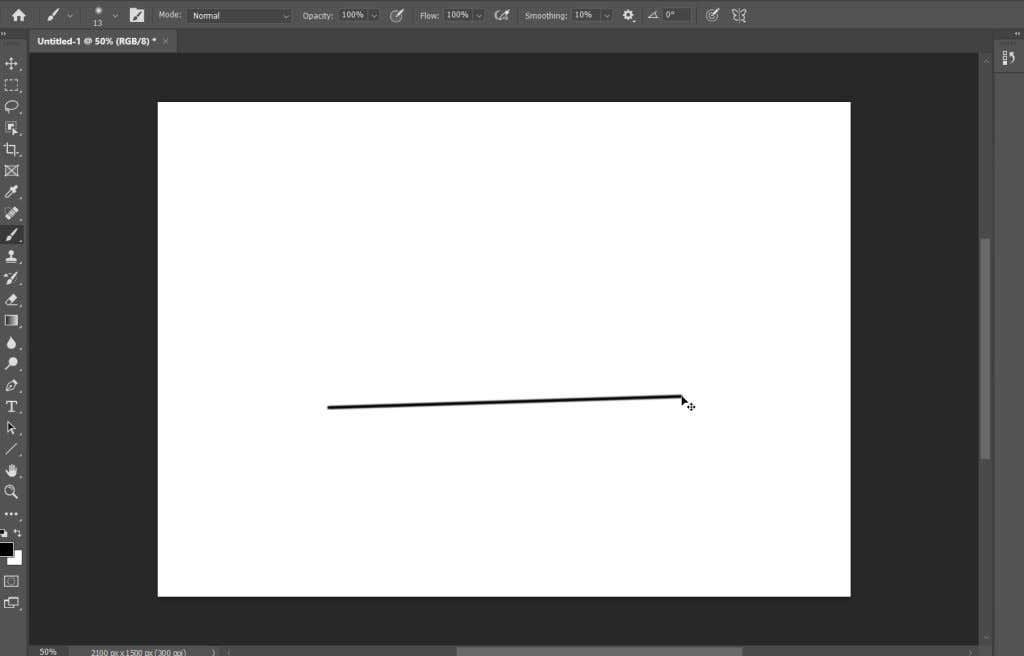
- Sirge ilmub pärast teise punkti määramist.
Need kaks ülaltoodud meetodit annavad teile kiired sirged jooned. See on parim, kui soovite teha vertikaalseid või horisontaalseid jooni.
Joone loomine pliiatsi ja pintsli tööriistadega
Kui soovite oma tehtavaid jooni rohkem kontrollida, kuid soovite siiski kasutada pintsli tööriista abil teatud tõmmet, saate sirgjoonte loomiseks kasutada nii pliiatsi kui ka pintsli tööriistu.
- Esmalt valige pliiatsitööriist ja kasutage ülaltoodud juhiseid pliiatsi tööriista jaoks, et joonistada sirge tee. Selle meetodi puhul ärge sulgege oma teed.
- Valige vahekaart Teed ja paremklõpsake tööteel .
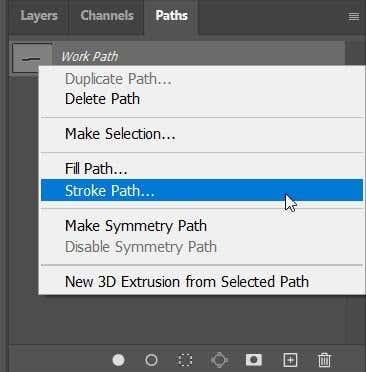
- Valige Stroke path ja valige kuvatavas aknas rippmenüüst tööriist Pintsel . Seejärel vajutage nuppu OK .
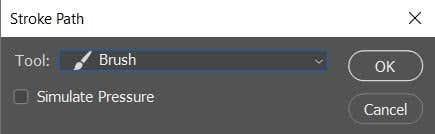
- Tee on sama joonega, mis on määratud harja tööriistaga. Tee eemaldamiseks vajutage sisestusklahvi ja teile jääb sirge(d).
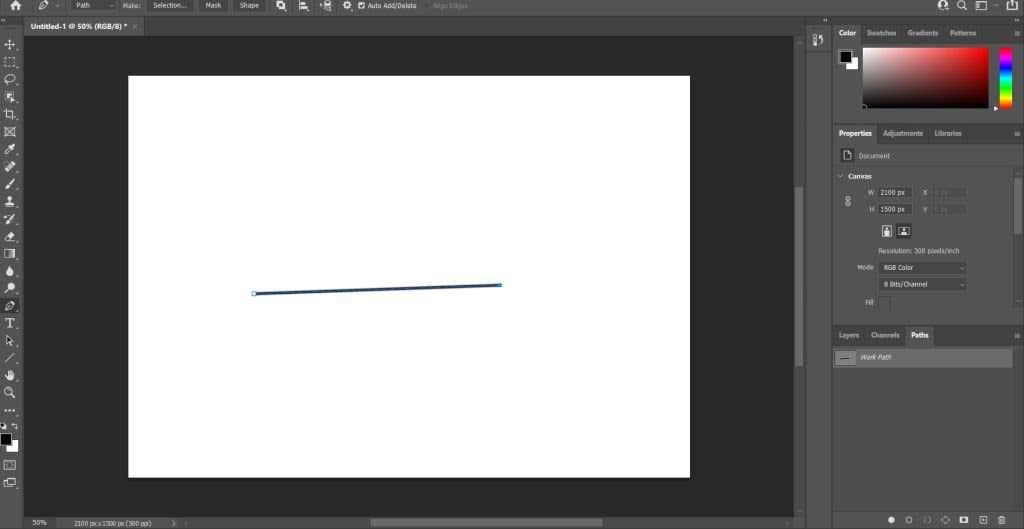
Näete, et saate joonetee jooneks valida ka muid tööriistu, näiteks kustutuskummi. See loob nende muude tööriistade abil sirgjooned, mis võivad paljudes olukordades kasulikud olla.
Sirgete joonte joonistamine Photoshopis
Sirgeid jooni on vaja paljude erinevate projektide jaoks ja need võivad olla suurepärane tööriist teie Photoshopi arsenalis. Kui kasutate Photoshopis sirgjoonte tegemiseks muid meetodeid, andke meile allpool teada!